有粉丝留言,想将windows11的任务栏调整到顶部或者右侧 。虽然windows11无法像windows10那样在任务栏设置中调整,但是依然可以通过修改注册表来完成 。
更改windows11任务栏的位置,具体操作步骤:
1,打开开始菜单,点击运行 。或者快捷键WIN + R
2,输入regedit,点击确定 。打开注册表
3,找到如下路径
HKEY_CURRENT_USER\\Software\\Microsoft\\Windows\\CurrentVersion\\Explorer\\StuckRects3
4,双击打开Setting,编辑二进制数值
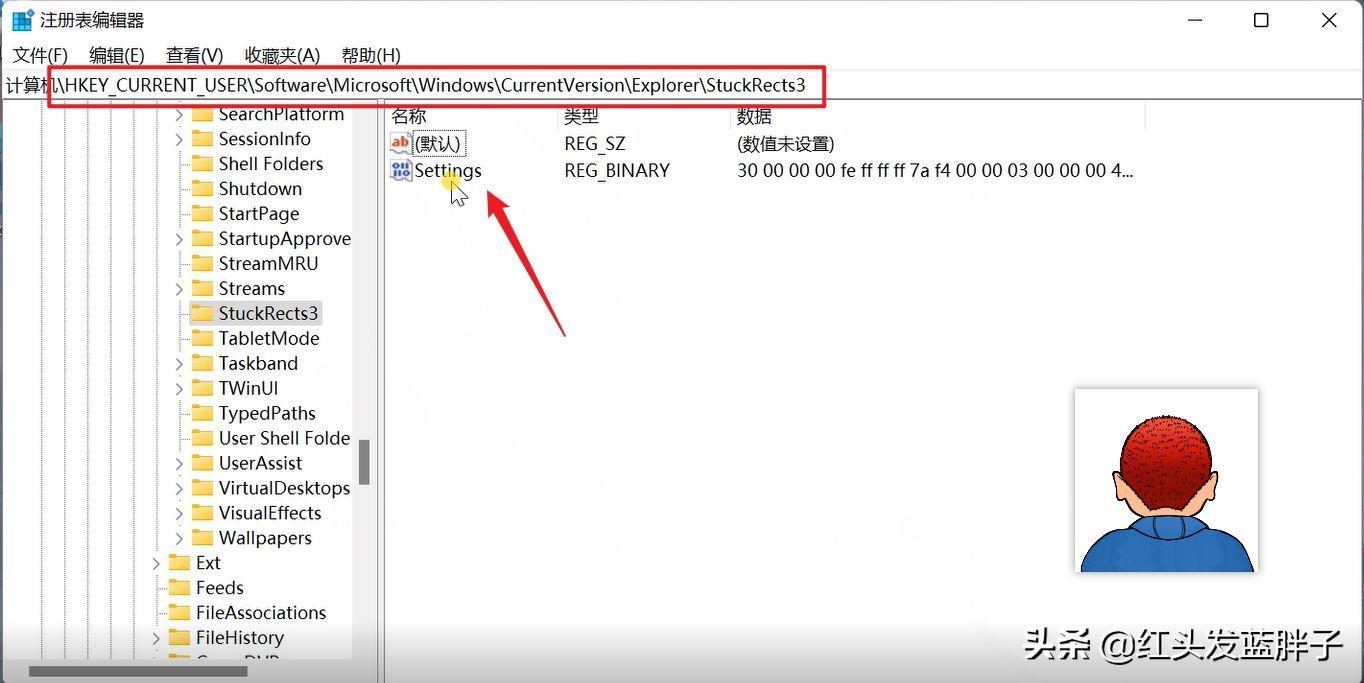
文章插图
5,在数值数据的部分中,找到第2行,第6列的位置,图片中03的数值位置 。
点击选中03 , 直接输入01替换该值 。
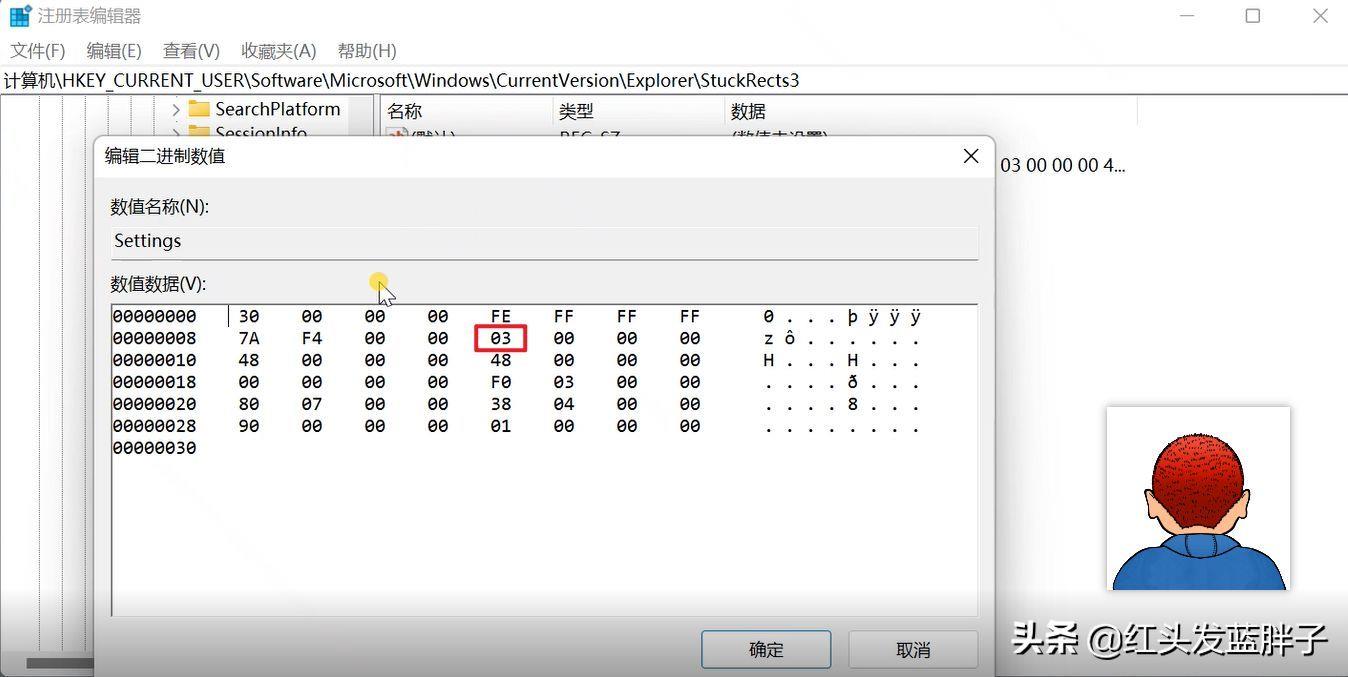
文章插图
修改03位置的数字可以调整任务栏位置
数值01表示将windows11任务栏位置调整到顶部 。

文章插图
修改为01 , 可以将任务栏调整到顶部
数值00表示将windows11任务栏位置调整到左侧 。
【如何将任务栏从上方还原到下方 任务栏如何恢复到屏幕下方】数值02表示将windows11任务栏位置调整到右侧 。
6,注册表修改后,可以重启计算机后生效 。
7,如果不想重启电脑,可以右键点击开始菜单,选择-任务管理器选项 。
8,在进程中,找到windows资源管理,右键点击在弹出的菜单中选择,重新启动 。完成后 , 任务栏的位置将刷新改变 。
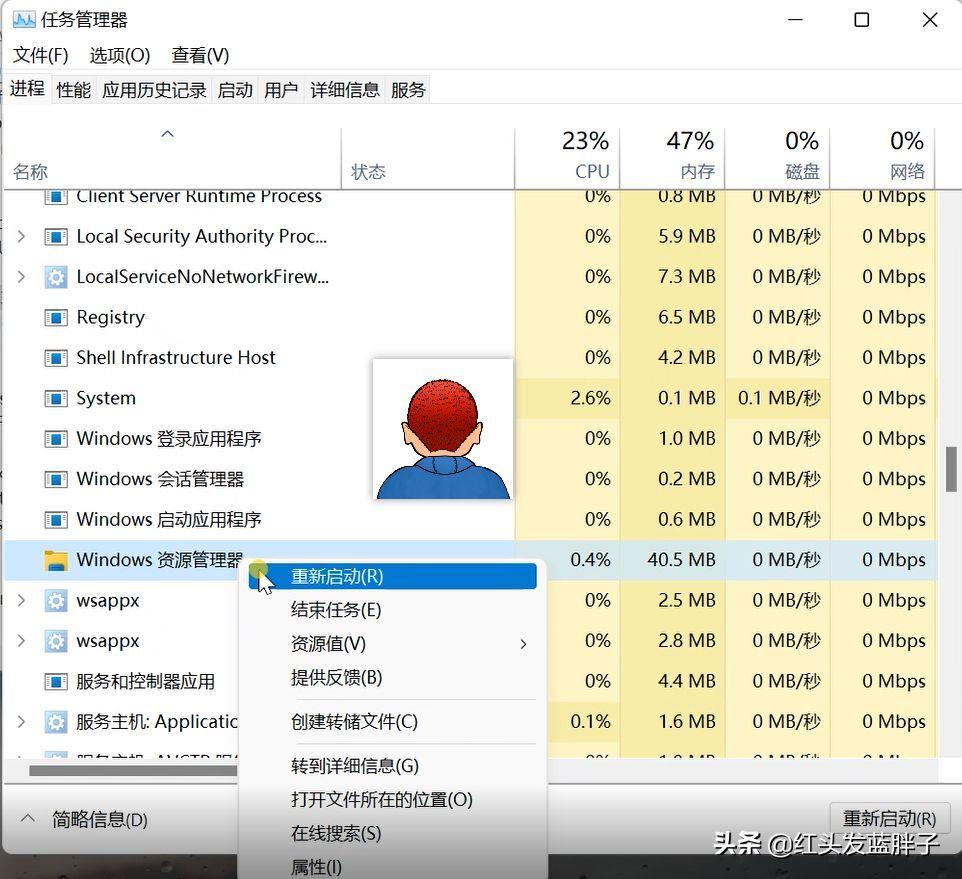
文章插图
【注意】修改 Windows 注册表可能会导致严重问题 。最好知道在修改什么,并且在继续之前已经创建了系统的完整备份 。
- 夏普电视怎么通过投屏功能显示手机画面 夏普电视如何进行屏幕投屏
- 如何正确安装显卡到电脑主机上 显卡安装步骤详解
- 如何登录192.168.0.1路由器管理界面 192.168.0.1登录入口解析
- 如何更改手机锁屏背景图片 手机锁屏壁纸设置方法
- 如何将微信群的群主权限转让给他人 微信群主转让详细步骤
- 如何在手机上进行截屏 手机截屏操作方法
- 无线网络中如何修改WiFi密码 如何修改wifi密码
- 在Excel中如何进行自动换行设置 excel自动换行
- 如何更换微信聊天背景图片 微信背景怎么设置
- 简单易学的技巧分享!(附带详细步骤 PS如何抠图)
